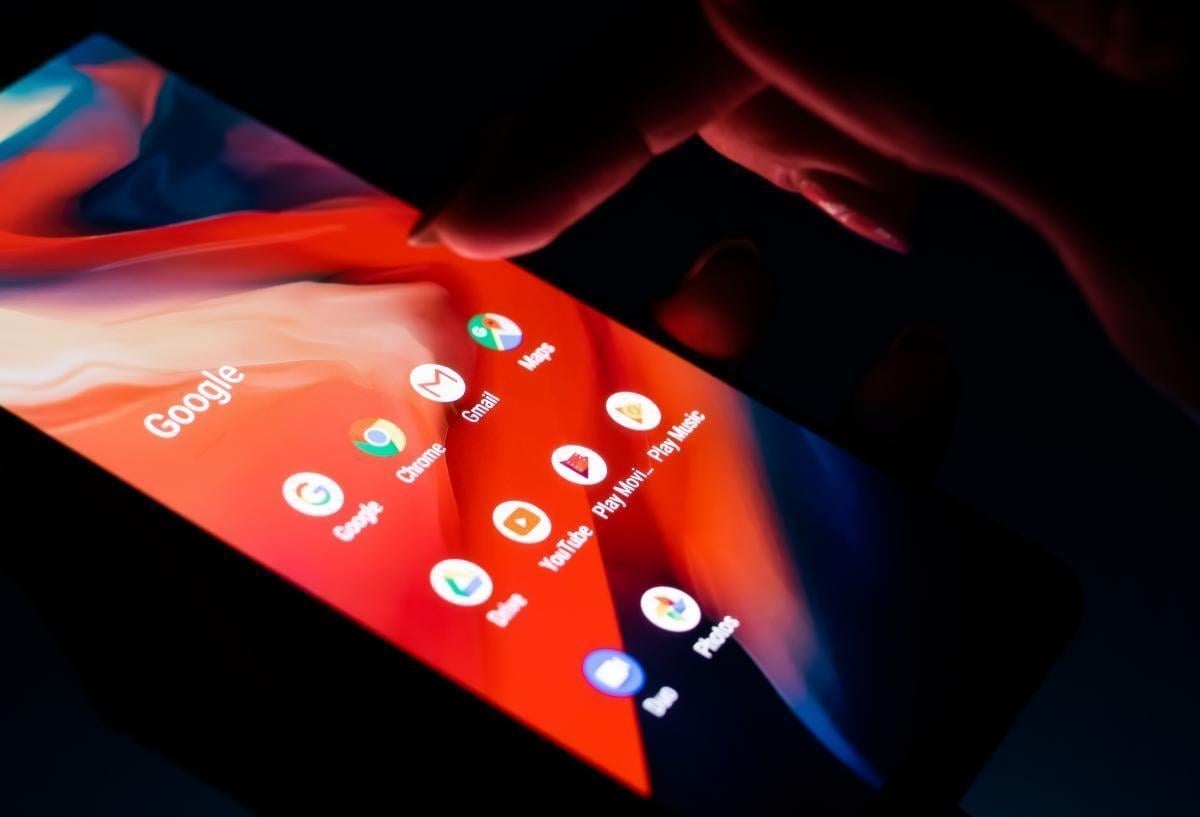
Если на вашем Android-устройстве накопилось множество приложений, которые вы не используете ежедневно, но не хотите их удалять, есть удобный способ освободить место без потери данных.
Эксперты SlashGear напомнили пользователям о функции архивации, которая позволяет временно "заморозить" приложение. Оно исчезает из списка активных приложений, освобождая память, но при этом сохраняются все настройки, данные и прогресс.
Архивация приложений – это один из самых простых способов навести порядок в смартфоне без сброса настроек к заводским. С помощью этой функции вы можете держать на телефоне только те приложения, которые используете каждый день, а все остальное переносить в архив, экономя память и ускоряя работу устройства.
Как скрыть приложение на Андроид
Архивировать приложения на Android можно двумя способами: автоматически через Google Play Store или вручную в настройках. Если у вас есть несколько приложений, которые просто собирают "цифровую пыль", лучше всего пойти по автоматическому пути.
- Запустите Google Play.
Нажмите на значок своего профиля в правом верхнем углу.
- Перейдите в "Настройки".
- Разверните вкладку "Общие".
- Включите параметр "Автоматически архивировать приложения".
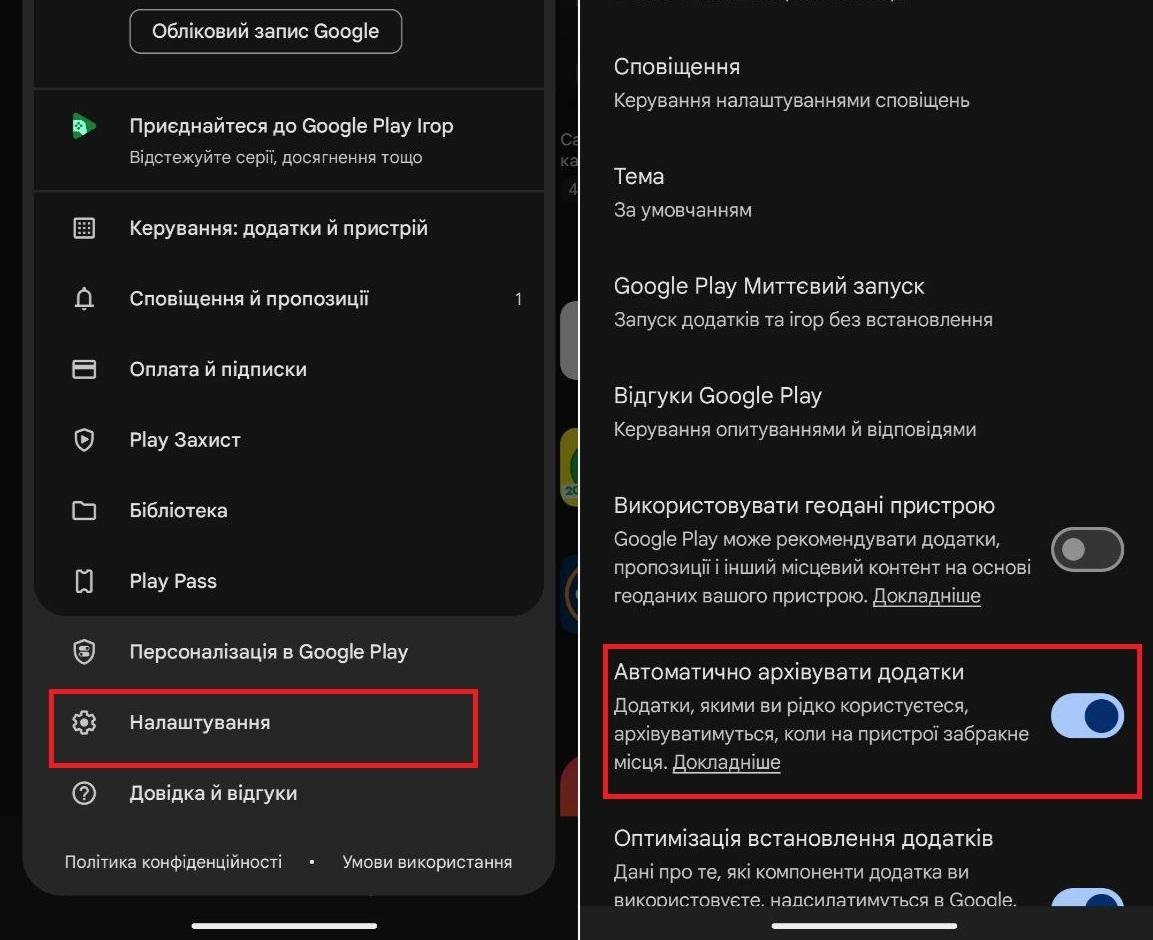
Теперь Google Play будет автоматически архивировать приложения, которые вы не используете, когда память на устройстве будет подходить к концу.
Если вы хотите больше контроля над тем, какие приложения архивировать и когда, вы можете выполнять действия вручную. Для этого:
- Откройте приложение "Настройки".
- Выберите "Приложения".
- Выберите приложение, которое вы хотите архивировать.
- Нажмите "Архивировать".

После этого вы заметите, что страница настроек приложения стала неактивна, и вам больше не доступен ни один из вариантов. В панели приложений архивное приложение будет отображаться с иконкой облака и стрелкой.
А для того, чтобы восстановить архивные приложения на Android, просто нажмите на его иконку. Программа будет восстановлена, и вы сможете продолжить ее использование без потери данных.
Стоит отметить, что функция архивации приложений доступна на устройствах с Android 15 и выше. Если вы используете более раннюю версию Android, эта функция может быть недоступна.
Ранее эксперты называли самые простые способы сделать так, чтобы ваш медленный Android снова работал как новый.

